笔记本电脑出故障是我们在使用电脑的过程中再正常不过的事情。笔记本电脑使用久了,就会出现反应迟钝、感染木马病毒等问题,甚至是杀毒软件也查收不了的情况。那么我们就要重装系统啦,下面我们来看看笔记本重装系统的步骤教程吧。
1、我们下载一个下载火(xiazaihuo.com)重装系统软件,然后选择了安装win7系统。

2、在下载界面,下载速度取决于您的网络您只需要耐心等待即可。

3、软件下载完成后会自动部署,完成后会提示选择立即重启。
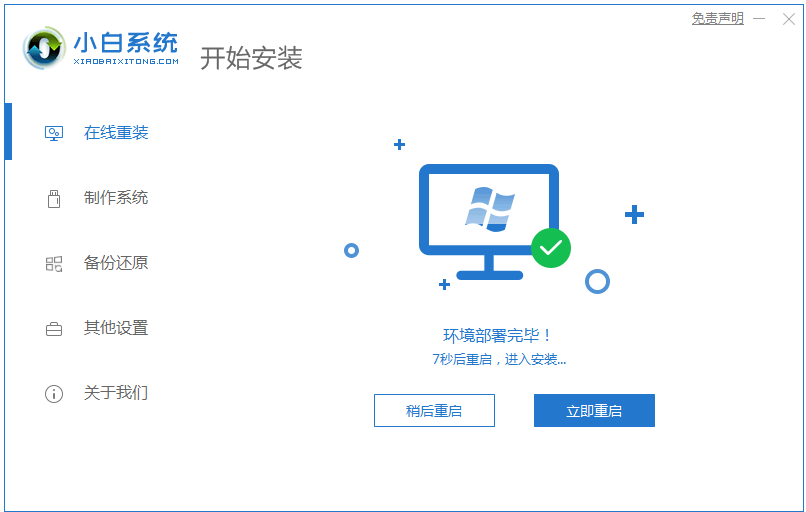
4、重启电脑后,在启动菜单中我们选择第二个 XiaoBai -MSDN Online Install Mode 菜单,按回车进。
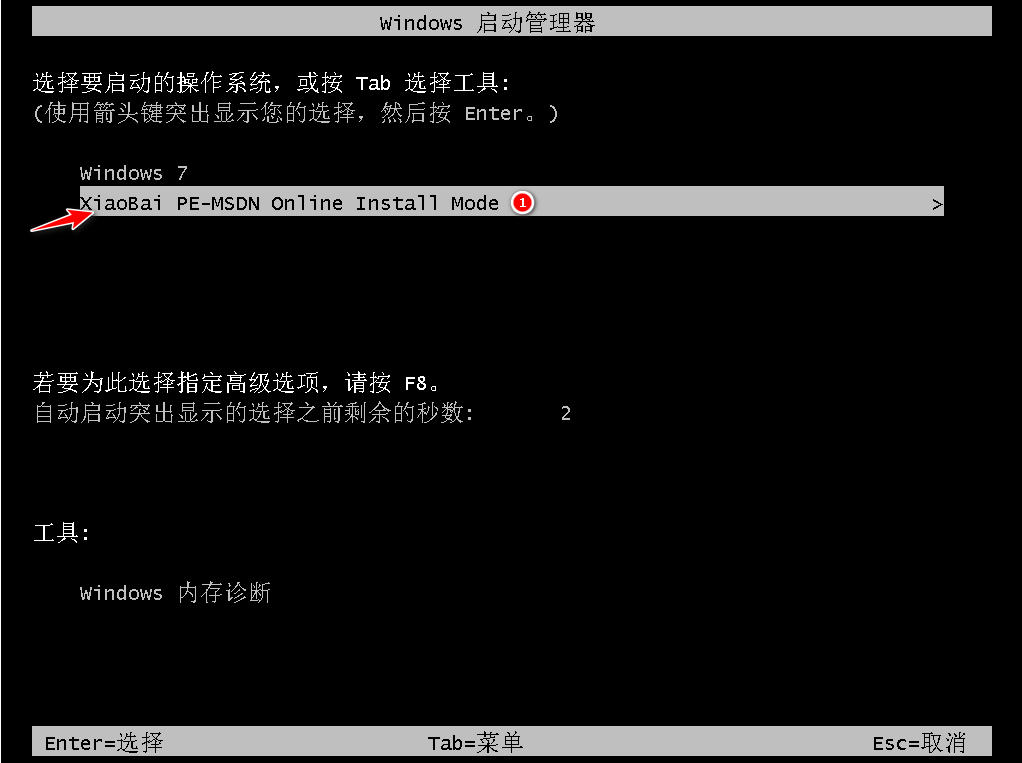
5、进入 PE 系统后点击下载火(xiazaihuo.com)装机工具继续安装系统,只需要耐心等候。
装机吧一键重装系统win7图文教程
上次小编给大家推荐了一些重装软件,小伙伴们下载了之后说想要一键重装系统win7不知道怎么操作,所以小编就整理了这一份一键重装系统win7 64位的图文教程,希望可以帮助大家学会一键重装.

6、在提示修复引导中默认情况下选择 C 盘修复。

7、安装完成后正常重启电脑即可。

8、重启电脑后在启动菜单中选择 Windows 7 系统进系统。

9、安装完成后就可以直接进电脑桌面啦。

以上就是笔记本重装系统的步骤教程啦,希望能帮助到大家。
以上就是电脑技术教程《笔记本重装系统的步骤教程详细介绍》的全部内容,由下载火资源网整理发布,关注我们每日分享Win12、win11、win10、win7、Win XP等系统使用技巧!惠普电脑纯净版windows7系统重装教程
win7系统的优点是现代化,界面华丽,操作人性化,功能丰富,win7系统凭借这些优点获得了许多用户的青睐,如果你是其他系统的电脑,可以进行windows7系统重装,以下是windows7系统重装操作步骤.






